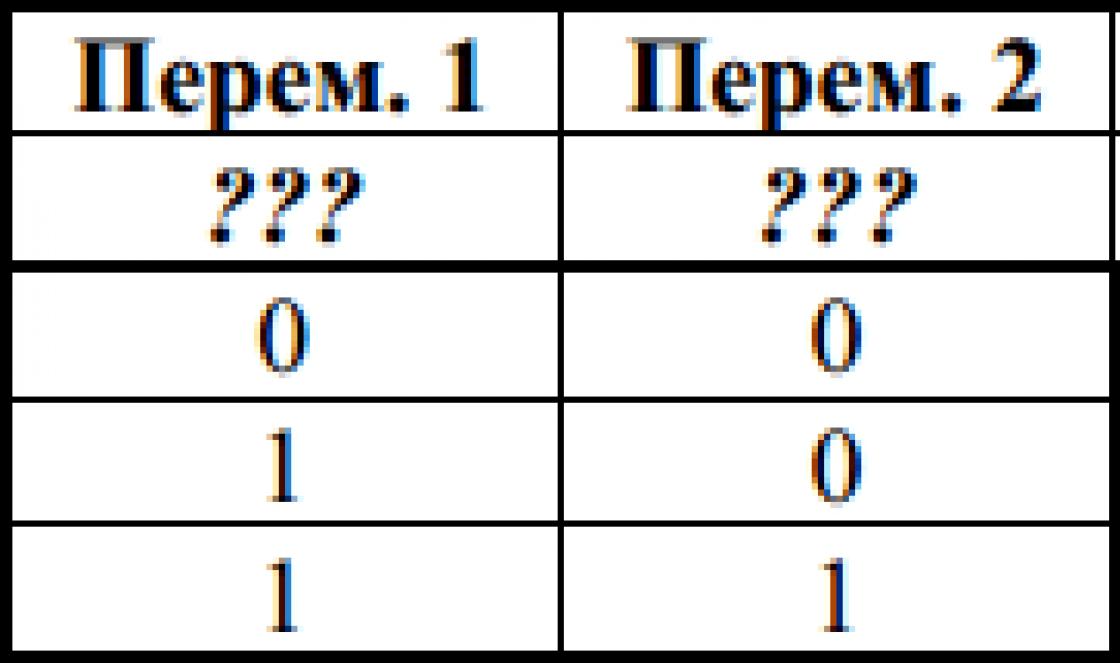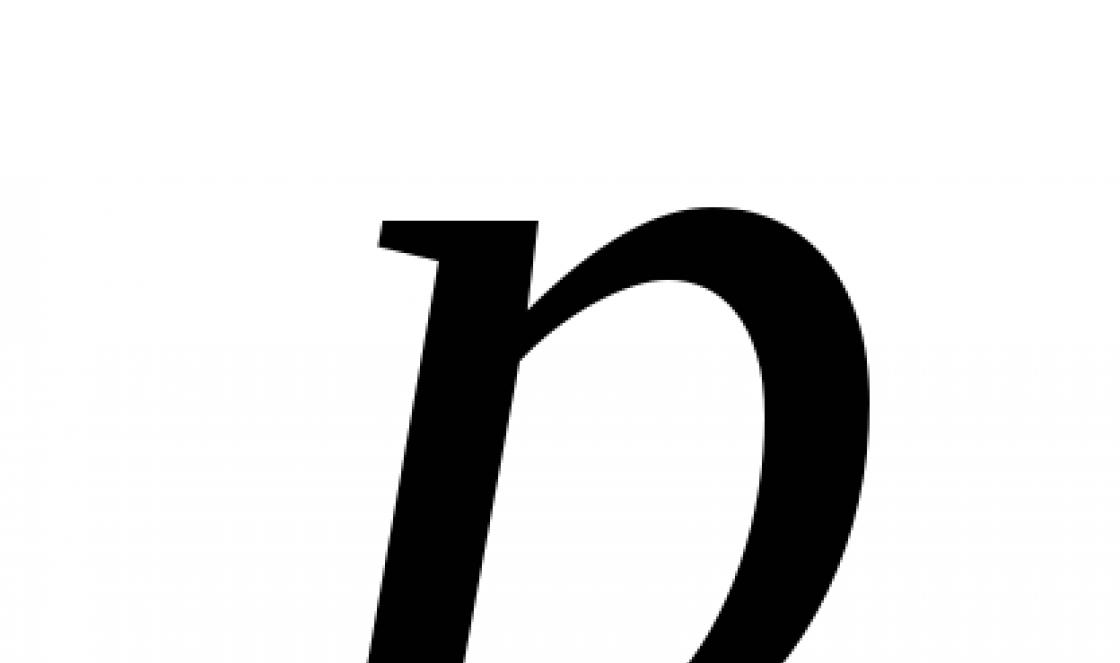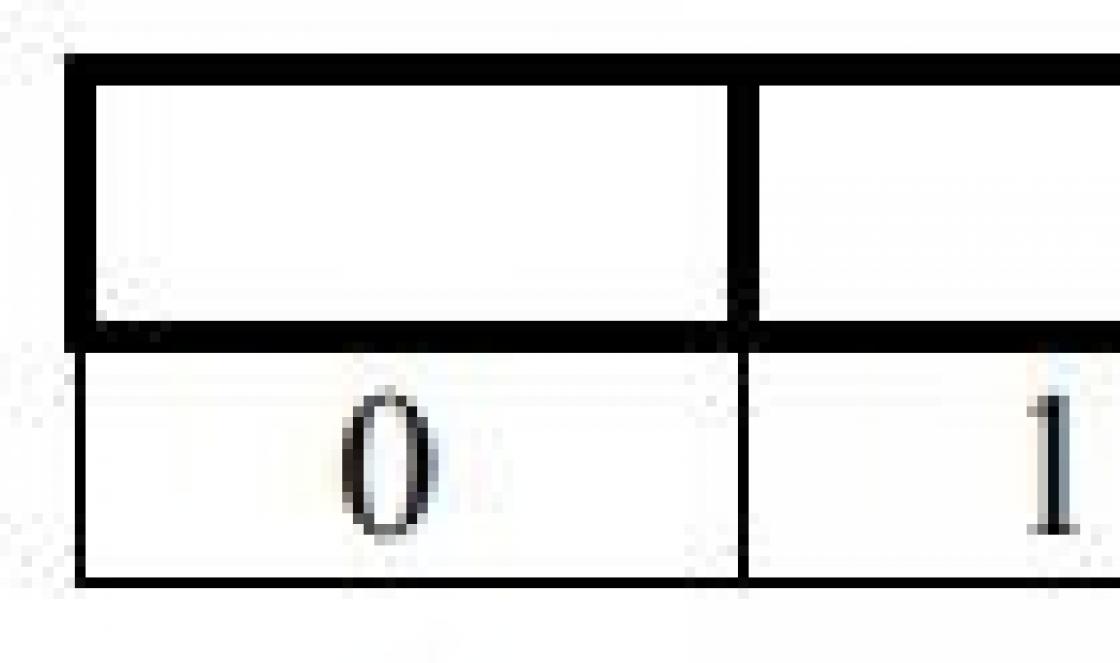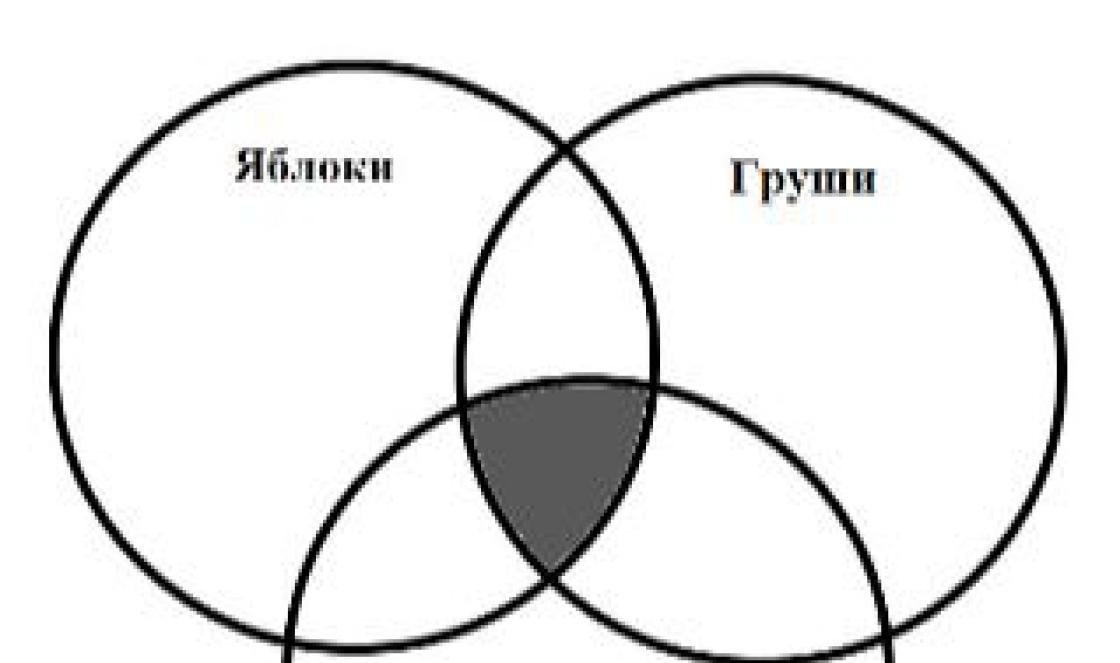O que fazer se o editor do WordPress não funcionar? Recentemente, encontramos um problema desses e sabemos 13 razões possíveis, para o qual o editor visual pode desaparecer.
Editor do WordPress não funciona: 13 razões possíveis
1. Há uma marca de seleção no painel de administração: Usuários - Seu perfil - Desative o editor visual.

2. Conflito de plug-ins. Desative os plug-ins que você instalou recentemente. Se a razão estiver neles, tudo funcionará. Em seguida, ligue-o um por um até encontrar o culpado no colapso do editor WordPress.
3. Uma das razões possíveis - alguns arquivos do WordPress foram corrompidos. Você terá que atualizar o WordPress ou reinstalá-lo.
4. Sem espaço em disco.
5. Vamos voltar para os arquivos. Às vezes ajuda escrever no arquivo wp-config.php
Definir (‘CONCATENATE_SCRIPTS’, false);
se não ajudar, devolva-o.
6. O plugin avançado tinyMCE - desative e desinstale-o.
7. Edite o arquivo wp-includes / js / tinymce / tiny_mce_gzip.php
Procuramos por uma string e a substituímos ob_gzhandler no ob_gzhandlerX
Isso foi:
ob_gzhandler
passou a ser:
if ((in_array (‘gzip’, $ encodings) || in_array (‘x-gzip’, $ encodings) || isset ($ _ SERVER [‘-----’])) && function_exists (‘ ob_gzhandlerX‘) &&! Ini_get (‘ zlib.output_compression ’)
Se não ajudar, devolvemos tudo.
8. Estamos procurando o arquivo /wp-includes/js/tinymce/tiny_mce_config.php
Role para baixo até a linha: ‘compress’ \u003d\u003e true,
Em vez de verdadeiro, escreva falso
9. Linha vazia no arquivo functions.php
10. Problemas do navegador, ou melhor, devido ao JavaScript. Vale a pena verificar: o editor visual desaparece em todos os navegadores (não é exibido)
11. Talvez o WordPress tenha sido instalado incorretamente, em uma pasta ou em um subdomínio
12. A hospedagem está sem memória. WordPress precisa de pelo menos 32 MB
13. Erros no modelo do WordPress. Mude o modelo por um tempo para o padrão do WordPress.
Limpe os cookies e o cache do seu navegador sempre que verificar. Boa sorte!
(Visitou 1.458 vezes, 1 visita hoje)
Olá a todos! Gostaria de dizer o que fazer se o editor visual TinyMce não funcionar e como lutei com esse problema no WordPress.
Como consegui o problema com o editor visual TinyMCE
Tudo começou com o fato de que comecei a otimizar o meu para reduzir a velocidade de download. Depois que cumpri uma série de requisitos do Google, o site começou a carregar significativamente mais rápido e o tempo de resposta do servidor foi de 9 milissegundos contra 700, o que foi bom para mim. Levado pela otimização, não percebi que o texto desapareceu no campo de postagem de edição e todos os campos do plugin seo foram embora.
Sem pensar duas vezes, instalei um backup atualizado e pensei que o problema estava resolvido. Mas qual foi a minha surpresa quando nesta cópia do site não vi o resultado desejado. Limpei o cache de todos os meus navegadores, mas nenhum deles tinha o texto desejado no campo do editor. O outro computador teve os mesmos resultados.

Pedi ao Google as frases: "Campo vazio do editor visual", "O editor visual não funciona", mas não encontrei nada inteligível ali. Todas as respostas foram inúteis.
Verifique um problema semelhante com o editor visual neste vídeo.
O site foi ajudado pelo site oficial de suporte do WordPress - https://ru.wordpress.org /. Aqui está o que todos os usuários deste motor devem ler! Existem respostas para todas as perguntas, um fórum interessante e uma base de conhecimento. Então, aqui está o que aprendi lá sobre o assunto:
Uma maneira confiável de restaurar o trabalho do editor visual TinyMce
Se o editor visual TinyMce não funcionar para você, siga estas etapas:
- A marca de seleção em seu perfil no campo "Desativar editor visual" deve ser desmarcada
- Adicione seu site aos "endereços confiáveis" do seu software de firewall e antivírus
- Limpe o cache do navegador completamente e reinicie-o. Atualize a página várias vezes. Até ter certeza de limpar o cache
- Vá para o painel de administração do seu site e redefina o cache completamente
- Em seguida, certifique-se de desativar todos os plug-ins
- Vá para hospedagem e exclua as pastas wp-admin e wp-includes
- Substitua os diretórios excluídos por novos baixando a versão mais recente do WordPress
- Abra um navegador limpo com todo o cache limpo e verifique se tudo funciona.
Devo dizer que esta não é a primeira vez que encontro problemas com o trabalho do editor visual. E em cada caso, esses eram bugs diferentes.
Em um dos meus sites, ele desapareceu completamente após uma atualização do mecanismo. Eu saí dessa situação assim:
Se após a atualização algo não funcionar, alguns programas estranhos estão interferindo nisso. Isso pode ser, por exemplo, plug-ins.
Desativei todos e comecei a verificar o editor, incluindo um por um. Logo identifiquei o culpado. Acabou por ser um plugin que organiza a inserção de código e realce, SyntaxHighlighter Evolved. Reinstalei sua nova versão e tudo se encaixou.
Conclusões:
Se você não for forte na estrutura do mecanismo e não estiver familiarizado com a linguagem PHP, em caso de falha do editor visual, uma ferramenta universal será substituir os diretórios wp-admin e wp-includes pela conexão subsequente de cada plug-in separadamente. Este método é aplicável em todos os casos se o editor visual TinyMce não funcionar. Crie backups de sites. Esta é a melhor proteção de site
Para inserir postagens no WordPress, como regra, você usa o painel de administração equipado com um editor visual e um editor de texto (html). Eles diferem muito uns dos outros e se complementam, tendo suas próprias vantagens e desvantagens.
Assim, através do editor visual Wordpress não é possível colocar muitas tags e operadores, existe uma versão que é utilizada por iniciantes que estão apenas começando a dominar linguagens de programação. Em parte, isso é verdade, embora, por outro lado, também tenha uma série de vantagens, a maior das quais, talvez, seja o fato de que o usuário vê como as fontes mudam ao usar uma determinada função, cor, hiperlinks, etc., que não temos trabalho com o código-fonte.
Em quase todas as versões do CMS, pode haver problemas com um dos editores, embora o visual seja o mais sensível. Como encontrei esse problema, indiquei em um artigo sobre Pinterest e Instagram.
Sintomas do editor visual WordPress que não funciona corretamente:
- Os caracteres inseridos no campo para preencher com texto não são exibidos
- O campo de entrada de texto está inativo
- Não há painel de controle e configurações de texto de entrada
- Não há possibilidade de alternar entre o editor visual e o editor de texto.
Razões e maneiras de restaurar o trabalho do editor visual WordPress
O editor visual está desativado no perfil do administrador. Este problema é tratado de forma muito simples. Vá para o seu perfil e desmarque a caixa ao lado de “Desativar editor visual”. Depois disso, salve as alterações e você pode começar a trabalhar.
Problemas do navegador. Tente entrar no painel de administração via IE, Firefox, Opera, navegador Yandex, etc. Muitas vezes, o problema não é com o editor visual, mas com o navegador. Além disso, você pode limpar o cache e recarregar a página várias vezes. Às vezes ajuda.
O editor visual pode não funcionar devido a um conflito com alguns dos plug-ins, instalado pelo usuário... Este é um problema bastante comum que até mesmo um usuário inexperiente pode resolver facilmente. É necessário desativar todos os plugins instalados (não tenha medo, suas configurações não serão perdidas). Depois disso, verifique a funcionalidade do editor. Se os problemas desapareceram, comece a conectá-los um de cada vez e verifique o trabalho do editor. Este procedimento deve ser executado até que você identifique o módulo que interfere no seu trabalho.
O editor visual pode não funcionar mesmo após a atualização do CMS. É por isso que eu recomendo não instalar um sistema como 2.6.4.0, 3.5.0.2. Essas são, de certa forma, versões intermediárias. É melhor usar versões de três dígitos do motor. Além disso, baixe a atualização manualmente, não automaticamente. Se o editor visual parou de funcionar após a atualização, recomendo tentar reverter para a versão anterior.
Além disso, você pode inserir plug-ins adicionais para inserir texto ao usar o editor visual. Os mais comuns são FCKEditir e TinyMCE. Eles têm configurações bastante flexíveis e são muito fáceis de usar. Além disso, eles são equipados com funcionalidades muito mais interessantes do que o editor embutido.
Se você não conseguiu corrigir o problema após manipular as configurações do plug-in, pode tentar trabalhar em Editor HTML... Para simplificar o trabalho, você deve instalar os botões do Post Editor ou AddQuicktag. A configuração dos módulos é muito simples: insira o nome do botão e as tags pelas quais ele é responsável. Mas o primeiro não funciona com últimas versões WordPress.
Se o editor visual do WordPress não funcionar, você pode recorrer a métodos mais radicais: fazer um backup do banco de dados em um computador e reinstalar completamente o mecanismo, ou as pastas wp-admin e wp-includes, mas essa, você vê, não é a maneira mais agradável e nem sempre aceitável.
Além disso, os problemas podem estar associados ao hoster, portanto, se as medidas que você listou não levaram a nada, você deve entrar em contato com o suporte técnico. Você pode fornecer alguma ajuda. Todas as medidas acima não me ajudaram e não gostei de trabalhar com o AddQuicktag, então tive que procurar uma alternativa.
O editor visual do WordPress não está funcionando? - Experimente o Windows Live Writer
O Windows Live Writer é um software gratuito que pode ser baixado do site oficial da empresa. No entanto, embora seja uma alternativa, tem vantagens e desvantagens.
Entre as vantagens:
- Simples e fácil de configurar e operar
- É possível escrever texto tanto no editor visual quanto no editor html
- Crie tabelas, insira links, fotos, vídeos
- Você pode salvar arquivos em seu disco rígido, enviá-los para o painel de administração em rascunhos ou publicá-los diretamente no blog
- É possível editar textos já publicados
Desvantagens:
Se você deseja definir uma descrição do texto por meio do Pacote Tudo em Um SEO, depois de enviar o texto para o blog, você terá que editar adicionalmente a descrição para ele no painel de administração
Muitos usuários não gostam de usar software adicional
Assim, vemos que existem muitas maneiras de resolver o problema. Caso o editor visual WordPress não funcione, você pode recorrer à ajuda de um hoster, ou reinstalar o motor, usando software adicional. Ou talvez esse seja um motivo para começar a trabalhar mais de perto com HTML?
Editor visual não funciona - depuração de erros

Como corrigir - encontrei a resposta na Internet. Primeiro, clique nas 3 listras, no canto superior direito do navegador cromado. Vamos para as "ferramentas". Encontre "ferramentas de desenvolvedor", o código do site será aberto. Selecione a opção "Rede" aqui, pressione-a e a tecla F5 no teclado do computador. Na guia Rede, iniciou-se algum movimento de linhas, acompanhado de uma mudança na localização das bolas coloridas. Depois disso, os textos apareceram no editor visual.

Existem vários links na página de ferramentas do navegador, que encontrou uma janela onde eram mostrados 2 erros detalhadamente nos códigos, de acordo com os resultados da depuração da rede, os códigos são grandes.


Ajuda Google
Siga o link: "Sobre o navegador Google Chrome", Entramos em uma janela onde devemos prestar atenção ao link:" ajuda para usar o Chrome ". Eu olhei aqui, tem um material muito extenso aqui. Vale a pena conhecê-lo melhor, essa é a fonte original.
De vez em quando, o editor visual ainda não funciona para mim. Vou depurar como escrevi aqui e funcionará novamente. Mesmo assim, caso contrário, todo o trabalho teria parado completamente. Esta é minha primeira falha. Gradualmente, tudo funcionou sozinho. Mais tarde, houve duas novas atualizações automáticas. Depois de tudo correr bem, não há problemas agora. Às vezes, também não funciona no canal U-Tub. Eu depuro da mesma forma que aqui e tudo está melhorando.